Bạn đang có ý định tự thiết kế riêng cho mình một chiếc card visit. Tại sao không thử làm card visit bằng Word? Thiết kế trên Word nhanh chóng hơn nhiều so với các phần mềm khác tuy nhiên chỉ thiết kế được ở mức đơn giản. Cùng theo dõi bài viết được hướng dẫn nhé!
Video dưới đây hướng dẫn bạn cách làm card visit bằng Word, cùng xem ngay nhé!
Lưu ý: Bài viết hướng dẫn thực hiện trên bản Word 2016. Chỉ áp dụng thiết kế card visit đối với Word 2013 trở lên.
1. Cách làm card visit bằng Word (thủ công)
- Lên ý tưởng
Trước khi bắt tay vào làm card visit thì bạn nên lên kế hoạch, ý tưởng thiết kế đầu tiên. Điều này rất quan trọng bởi nó thể hiện phong cách của bạn.
- Chọn phông chữ và màu sắc
Màu sắc chọn làm card visit cũng rất quan trọng vì khách hàng sẽ để ý phần màu sắc đầu tiên khi nhìn vào một cái card visit. Do đó, hãy chọn đúng font chữ và màu sắc chủ đạo để luôn tạo ấn tượng.

Chọn phông chữ và màu sắc cho phù hợp
- Kích thước của card visit
Card visit có thể có nhiều kích thước khác nhau. Tuy nhiên, kích thước thông dụng nhất là 3.5 x 2 inch.
- Những thông tin cần có
Bởi vì card visit có kích thước khá nhỏ nên cần phải chọn lọc thông tin quan trọng, những thông tin mà khách hàng thật sự cần. Tránh tình trạng chèn nhiều thông tin trên card visit gây khó nhìn và khó chịu. Do đó, những thông tin cần thiết mà bạn nên cho vào card visit như sau:
+ Tên công ty.
+ Logo công ty (nếu có).
+ Tên và tiêu đề (nếu có).
+ Thông tin liên hệ.
+ Địa chỉ trang web.
+ Tài khoản mạng xã hội (nếu như bạn hoạt động thường xuyên).

Chọn lọc những thông tin cần thiết đưa vào card visit
Mua phần mềm Microsoft Office tại Thế Giới Di Động:
2. Cách làm card visit bằng template có sẵn trong Word
- Bước 1: Lựa chọn template phù hợp
Vào File > Chọn New > Nhập “Business card” vào ô tìm kiếm > Nhấn Enter.
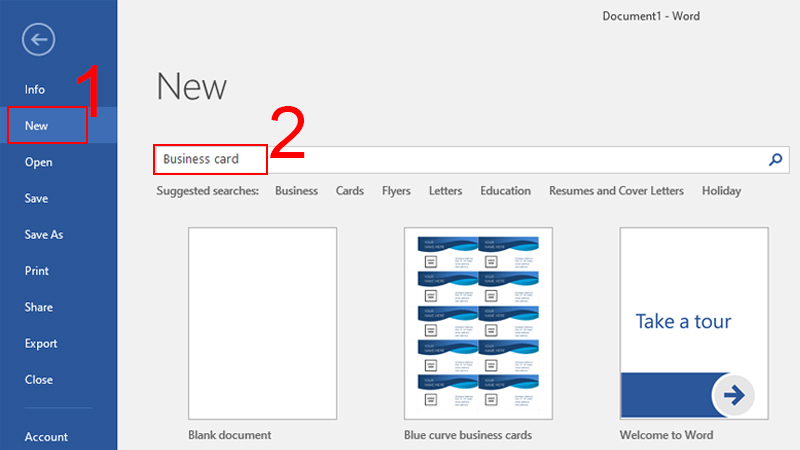
Chọn New và nhập Business card vào ô tìm kiếm, nhấn Enter
- Bước 2: Tạo danh thiếp từ mẫu đã chọn
Chọn template phù hợp với bạn > Chọn Create.
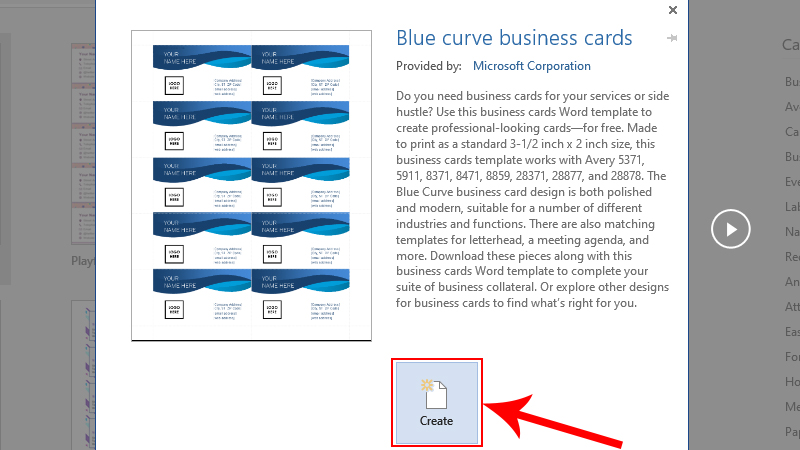
Chọn template phù hợp và nhấn Create
- Bước 3: Chèn vào logo của bạn
Xóa hình logo mẫu > Tại vị trí vừa xóa vào insert để chèn logo của mình vào.
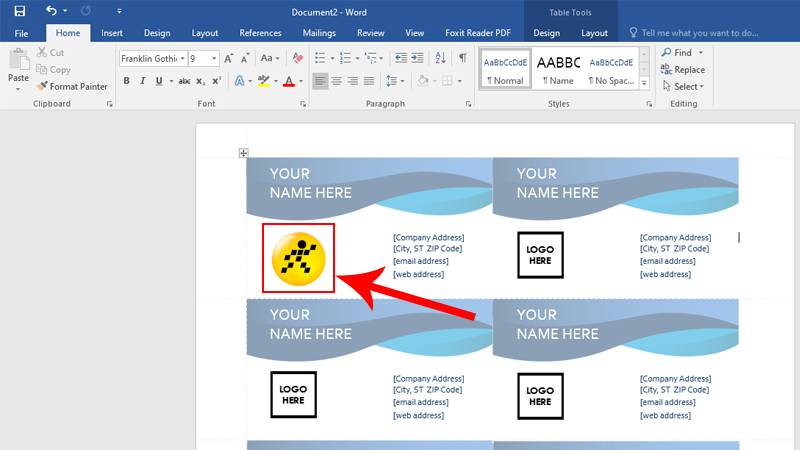
Chèn logo mới của bạn vào
- Bước 4: Chỉnh sửa nội dung
Sửa tên, các thông tin lại cho phù hợp.
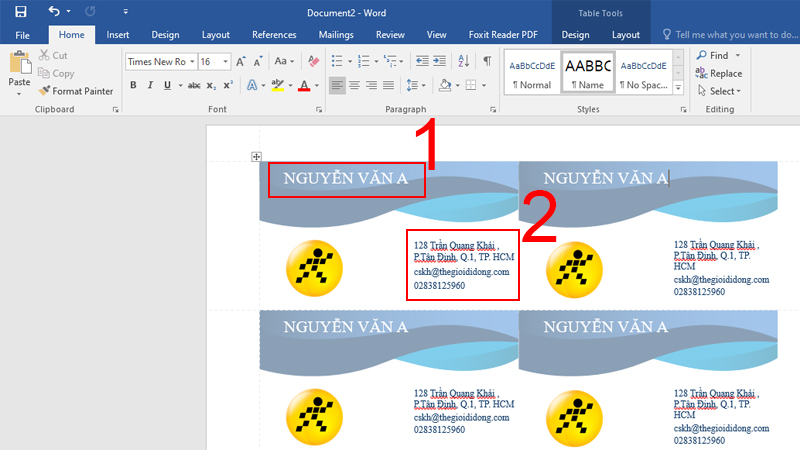
Chỉnh sửa tên, các thông tin phù hợp
- Bước 5: Thay đổi phông chữ phù hợp
Chỉnh phông chữ, cỡ chữ, màu chữ trong hộp font theo ý tưởng của mình.
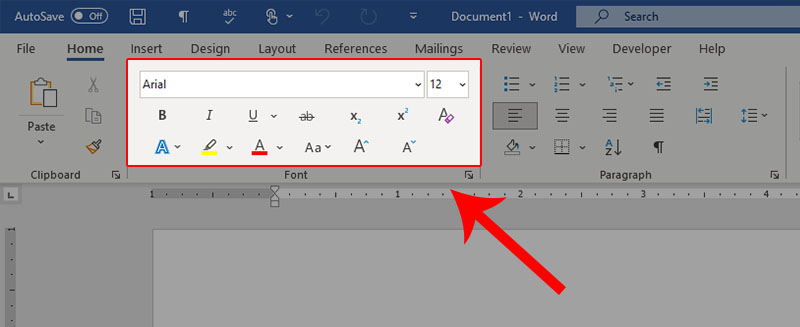
Thay đổi phông chữ phù hợp
3. Câu hỏi thường gặp
Làm cách nào để in card visit 2 mặt?
Đầu tiên là chọn công nghệ in. Card visit thường được in 2 mặt với công nghệ in offset. Máy in card visit offset phù hợp để in card visit 2 mặt mà không bị phai màu hay lệch màu so với bản mẫu thiết kế.
Tiếp theo là tiến hành in. In card visit mất thời gian hoàn thành từ 1 – 3 ngày.
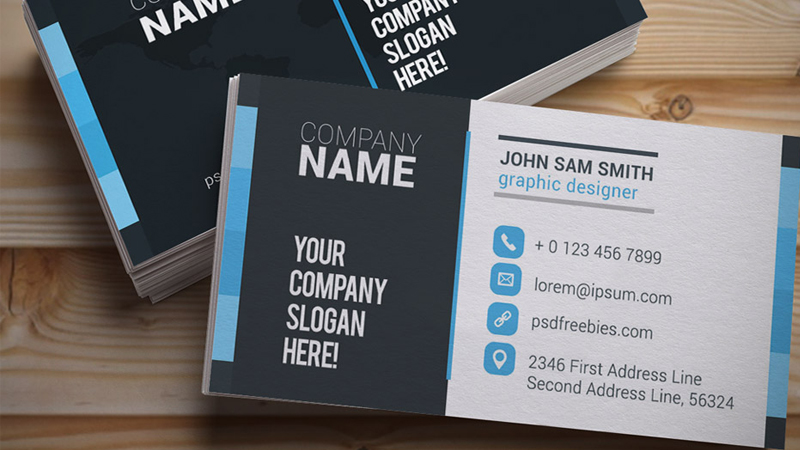
In card visit 2 mặt
Tiếp theo là bước cán màng. Cán màng giúp bề mặt name card được phủ một lớp bảo vệ màng nilon siêu mỏng, giúp sản phẩm in có độ bền và mang tính thẩm mỹ cao hơn.
Cuối cùng là bước đóng hộp. Sau khi in ấn, đóng gói hộp với số lượng 100 tấm/hộp.
Một số mẫu laptop đang kinh doanh tại Thế Giới Di Động:
Vậy là chỉ với vài bước đơn giản bạn đã có thể tự tạo một chiếc card visit cho riêng mình rồi đó. Chúc các bạn thực hiện thành công!
 Điện thoại
Điện thoại
 Laptop
Laptop
 Phụ kiện
Phụ kiện di động
Phụ kiện
Phụ kiện di động![thumb menu]()
![thumb menu]()
![thumb menu]()
![thumb menu]()
![thumb menu]()
![thumb menu]()
![thumb menu]()
![thumb menu]()
![thumb menu]()
![thumb menu]()
![thumb menu]()
![thumb menu]()
![thumb menu]()
![thumb menu]()
![thumb menu]()
![thumb menu]()
![thumb menu]()
 Smartwatch
Smartwatch
 Đồng hồ
Đồng hồ
 Tablet
Tablet
 Máy cũ, Thu cũ
Máy cũ, Thu cũ
Máy cũ, Thu cũ
Máy cũ, Thu cũ![thumb menu]()
![thumb menu]()
 Màn hình, Máy in
Màn hình, Máy in
 Sim, Thẻ cào
Sim, Thẻ cào
 Dịch vụ tiện ích
Thanh toán hóa đơn
Dịch vụ tiện ích
Thanh toán hóa đơn![thumb menu]()
![thumb menu]()
![thumb menu]()
![thumb menu]()
![thumb menu]()
![thumb menu]()
![thumb menu]()
![thumb menu]()
![thumb menu]()
![thumb menu]()
![thumb menu]()
![thumb menu]()
![thumb menu]()
![thumb menu]()
![thumb menu]()
![thumb menu]()
![thumb menu]()





































































